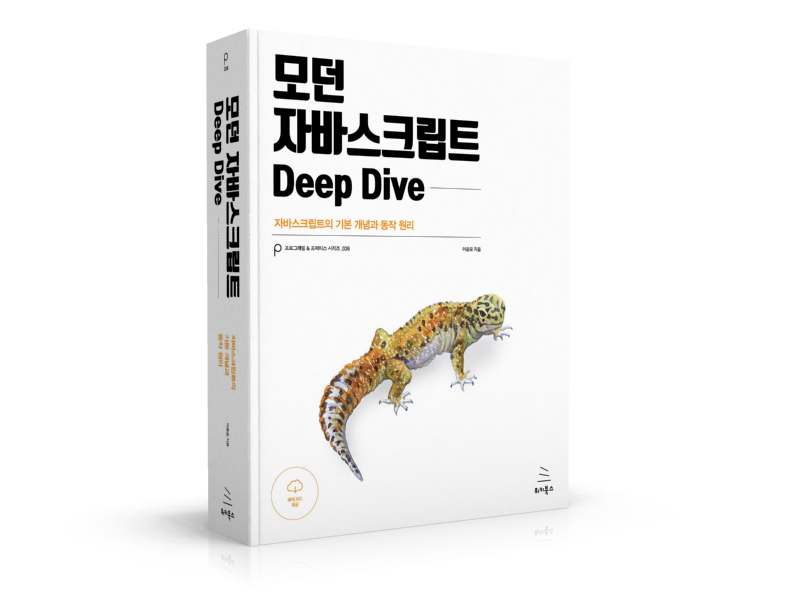- 1. Docker 설치
- 2. MongoDB Docker 이미지 다운로드
- 2. MongoDB Docker 컨테이너 생성 및 실행
- 3. Docker 컨테이너 리스트 출력
- 4. MongoDB Docker 컨테이너 시작/중지/재시작
- 5. MongoDB Docker 컨테이너 접속
1. Docker 설치
Docker 홈페이지에 접속하여 자신의 OS에 맞는 Docker를 내려 받아 설치한다.
설치가 완료되면 다음 명령어를 실행하여 버전을 출력해 보자.
$ docker -v
Docker version 19.03.13, build 4484c46d9d
2. MongoDB Docker 이미지 다운로드
다음 명령어로 MongoDB Docker 이미지를 다운로드한다. 태그에 버전을 지정하지 않으면 최신 버전을 다운로드한다.
$ docker pull mongo
Using default tag: latest
latest: Pulling from library/mongo
01bf7da0a88c: Pull complete
f3b4a5f15c7a: Pull complete
57ffbe87baa1: Pull complete
77d5e5c7eab9: Pull complete
43798cf18b45: Pull complete
67349a81f435: Pull complete
590845b1f17c: Pull complete
1f2ff17242ce: Pull complete
6f11b2ce0594: Pull complete
91532386f4ec: Pull complete
705ef0ab262e: Pull complete
e6238126b609: Pull complete
Digest: sha256:8b35c0a75c2dbf23110ed2485feca567ec9ab743feee7a0d7a148f806daf5e86
Status: Downloaded newer image for mongo:latest
docker.io/library/mongo:latest
MongoDB 버전을 지정하려면 태그에 버전을 지정한다. 다운로드할 수 있는 MongoDB 버전은 docker hub에서 확인할 수 있다.
다음 명령어로 다운로드한 Docker 이미지를 확인한다.
$ docker images
REPOSITORY TAG IMAGE ID CREATED SIZE
mongo latest 07630e791de3 12 days ago 449MB
2. MongoDB Docker 컨테이너 생성 및 실행
$ docker run --name mongodb-container -v ~/data:/data/db -d -p 27017:27017 mongo
-v ~/data:/data/db는 호스트(컨테이너를 구동하는 로컬 컴퓨터)의 ~/data 디렉터리와 컨테이너의 /data/db 디렉터리를 마운트시킨다. 이처럼 볼륨을 설정하지 않으면 컨테이너를 삭제할 때 컨테이너에 저장되어있는 데이터도 삭제되기 때문에 복구할 수 없다.
3. Docker 컨테이너 리스트 출력
$ docker ps -a
4. MongoDB Docker 컨테이너 시작/중지/재시작
# MongoDB Docker 컨테이너 중지
$ docker stop mongodb-container
# MongoDB Docker 컨테이너 시작
$ docker start mongodb-container
# MongoDB Docker 컨테이너 재시작
$ docker restart mongodb-container
5. MongoDB Docker 컨테이너 접속
$ docker exec -it mongodb-container bash
root@073c229db4e5:/# mongo